ນີ້ແມ່ນທາງເລືອກທີ່ດີທີ່ສຸດ ໂຄງການ CCleaner ເພື່ອປັບປຸງປະສິດທິພາບ PC.
ສິ່ງທີ່ເຢັນກ່ຽວກັບ CCleaner ແມ່ນວ່າມັນມີຢູ່ໃນເກືອບທຸກລະບົບປະຕິບັດການທີ່ສໍາຄັນ, ລວມທັງ (Android - Windows - MacOS) ແລະອື່ນ on.
ຖ້າພວກເຮົາສົນທະນາກ່ຽວກັບຂໍ້ໄດ້ປຽບ CCleaner ມັນເປັນລະບົບແລະເຄື່ອງມືການເພີ່ມປະສິດທິພາບຄວາມເປັນສ່ວນຕົວທີ່ເອົາໄຟລ໌ທີ່ບໍ່ໄດ້ໃຊ້ອອກຈາກລະບົບຂອງທ່ານ.
ເຖິງວ່າຈະມີຂໍ້ດີທັງຫມົດ, CCleaner ມັນຍັງເປັນສ່ວນຫນຶ່ງຂອງການລະເມີດຂໍ້ມູນຂະຫນາດໃຫຍ່ໃນຕົ້ນປີ 2018. ສໍາລັບຜູ້ໃຊ້ທີ່ບໍ່ຮູ້ມັນ, ບ່ອນທີ່ຂ້ອຍຄົ້ນພົບ Cisco Talos ລະຫັດທີ່ເປັນອັນຕະລາຍໃສ່ໂດຍແຮກເກີທີ່ຈະໄດ້ຮັບຜົນກະທົບ XNUMX ລ້ານຜູ້ໃຊ້ທີ່ດາວໂຫຼດສະບັບຫລ້າສຸດຂອງ CCleaner.
ບົດລາຍງານດຽວກັນຍັງໄດ້ກ່າວເຖິງວ່າແຮກເກີ somehow ການຄຸ້ມຄອງ infiltrate ການກໍ່ສ້າງຢ່າງເປັນທາງການຂອງ CCleaner ໃນໄລຍະການພັດທະນາເພື່ອຝັງ malware ທີ່ອອກແບບມາເພື່ອລັກຂໍ້ມູນຜູ້ໃຊ້.
ລາຍຊື່ທາງເລືອກ CCleaner ອັນດັບຕົ້ນໆຂອງ Windows 10
ຢ່າງໃດກໍຕາມ, ບັນຫາຄວາມປອດໄພໄດ້ຖືກແກ້ໄຂຢ່າງໄວວາ, ແລະມັນກັບຄືນມາ CCleaner ໄປຫາເສັ້ນທາງທີ່ຖືກຕ້ອງ. ອຸບັດເຫດດັ່ງກ່າວເກີດຂຶ້ນເກືອບ XNUMX ປີກ່ອນ, ປະຈຸບັນມີຄວາມປອດໄພໃນການນຳໃຊ້ຢ່າງສິ້ນເຊີງ. ຢ່າງໃດກໍ່ຕາມ, ເຫດການດັ່ງກ່າວໄດ້ເຮັດໃຫ້ຫຼາຍຄົນສົງໄສກ່ຽວກັບອະນາຄົດຂອງເຄື່ອງມືບໍາລຸງຮັກສາ PC ທີ່ເຂົາເຈົ້າມັກ.
ນັ້ນແມ່ນເຫດຜົນທີ່ຜູ້ໃຊ້ເລີ່ມຊອກຫາທາງເລືອກ CCleaner. ດັ່ງນັ້ນ, ຖ້າທ່ານກໍາລັງຊອກຫາສິ່ງດຽວກັນ, ຫຼັງຈາກນັ້ນທ່ານກໍາລັງອ່ານຄໍາແນະນໍາທີ່ຖືກຕ້ອງສໍາລັບມັນ. ນີ້ແມ່ນທາງເລືອກທີ່ດີທີ່ສຸດ CCleaner ສໍາລັບລະບົບປະຕິບັດການ Windows.
1. BleachBit
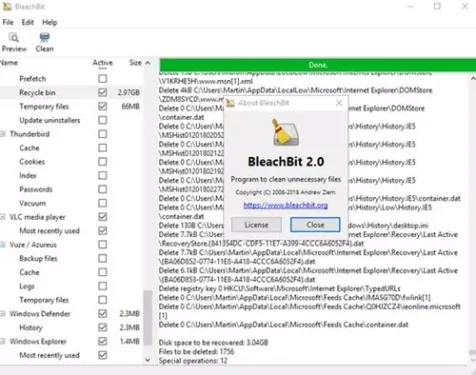
ແມ່ນໂຄງການເຊັ່ນ CCleaner , ສະຫນອງ BleachBit ຜູ້ໃຊ້ຍັງມີເຄື່ອງມືທໍາຄວາມສະອາດແຜ່ນແລະຜູ້ຈັດການຄວາມເປັນສ່ວນຕົວ. ໂປລແກລມມີອໍານາດພຽງພໍທີ່ຈະລຶບໄຟລ໌ຊົ່ວຄາວແລະ cache ຈາກຕົວທ່ອງເວັບອິນເຕີເນັດ, ໂປລແກລມເມລແລະໂຄງການອື່ນໆ.
downside ພຽງແຕ່ກັບໂຄງການ BleachBit ແມ່ນວ່າມັນບໍ່ໄດ້ສະຫນອງຄວາມເປັນໄປໄດ້ຂອງເຄື່ອງເຮັດຄວາມສະອາດການລົງທະບຽນ. ນອກຈາກນີ້, ໂຄງການບໍ່ໄດ້ພະຍາຍາມຕິດຕັ້ງຄໍາຮ້ອງສະຫມັກທີ່ມັດໄວ້ໃນລະຫວ່າງການຕິດຕັ້ງ.
2. ທໍາຄວາມສະອາດແມ່ບົດ
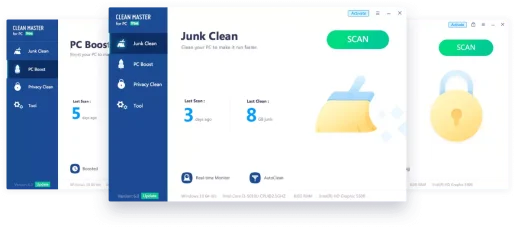
ອຸປະກອນນີ້ເປັນທີ່ນິຍົມຫຼາຍໃນບັນດາຜູ້ໃຊ້ Android, ແລະມັນຍັງມີສໍາລັບ Windows 10 PCs. Cheetah ອາຈານສະອາດ ໂປລແກລມສາມາດສະແກນຜ່ານຫຼາຍກວ່າ 1000 ໂປລແກລມເພື່ອເຮັດຄວາມສະອາດໄຟລ໌ທີ່ເຫຼືອແລະ cache.
ບໍ່ພຽງແຕ່ເທົ່ານັ້ນ, ແຕ່ເປັນເຈົ້າຂອງ Cheetah ອາຈານສະອາດ ຄຸນນະສົມບັດຍັງ (ຄວາມສະອາດຄວາມເປັນສ່ວນຕົວ - PC Boost - ການເພີ່ມຄົນຂັບ). ໂດຍລວມແລ້ວ, ມັນແມ່ນຊອບແວການເພີ່ມປະສິດທິພາບຂອງ PC ທັງຫມົດໃນຫນຶ່ງທີ່ດີທີ່ສຸດສໍາລັບ Windows.
3. Puran ສາທາລະນູປະໂພກ
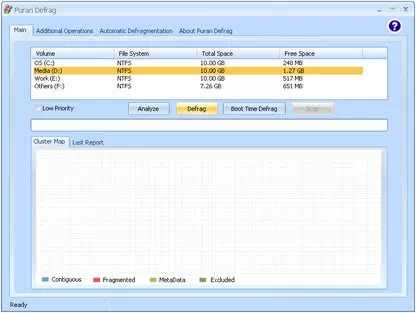
ໂຄງການ Puran ສາທາລະນູປະໂພກ ມັນເປັນຊອບແວທີ່ດີທີ່ສຸດອີກອັນຫນຶ່ງທີ່ສະຫນອງອຸປະກອນການເພີ່ມປະສິດທິພາບຄອມພິວເຕີທີ່ຫລາກຫລາຍ. ນັ້ນແມ່ນ, ດ້ວຍ Puran Utilities, ທ່ານຈະໄດ້ຮັບຕົວກວດສອບແຜ່ນ, ຕົວຖອນການຕິດຕັ້ງໂປລແກລມ, ຜູ້ຈັດການເລີ່ມຕົ້ນ, ຜູ້ຈັດການບໍລິການ, ເຄື່ອງເຮັດຄວາມສະອາດໄຟລ໌ຂີ້ເຫຍື້ອ, ເຄື່ອງເຮັດຄວາມສະອາດລີຈິດຊີ, ແລະອື່ນໆອີກ.
ບໍ່ພຽງແຕ່ວ່າ, ແຕ່ວ່າທ່ານ Puran ສາທາລະນູປະໂພກ ມັນຍັງ defragments ແລະ optimizes ຮາດດິດຂອງທ່ານ. ນອກເຫນືອໄປຈາກທັງຫມົດທີ່, Puran Utilities ສະຫນອງບາງລັກສະນະການຟື້ນຕົວໄຟລ໌.
4. Iobit Advanced SystemCare
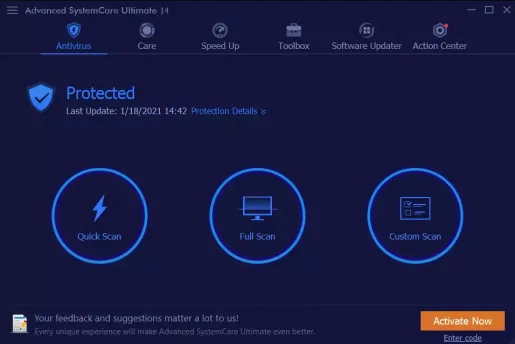
ໂຄງການນີ້ສະຫນອງຄວາມໄດ້ປຽບຫຼາຍກ່ວາ CCleaner , ເຊິ່ງແມ່ນຍັງບໍ່ເສຍຄ່າ. ເຖິງແມ່ນວ່າ Iobit Advanced SystemCare ມັນມີສະບັບຈ່າຍ, ສະບັບຟຣີແມ່ນຫຼາຍກ່ວາພຽງພໍສໍາລັບ PC.
ຖ້າພວກເຮົາສົນທະນາກ່ຽວກັບຂໍ້ໄດ້ປຽບ Iobit Advanced SystemCare ໂຄງການສະຫນອງຄຸນສົມບັດຈໍານວນຫຼາຍເຊັ່ນ: (.ການເພີ່ມປະສິດທິພາບການເລີ່ມຕົ້ນ - ເຄື່ອງເຮັດຄວາມສະອາດຂີ້ເຫຍື້ອ - ແກ້ໄຂທາງລັດ - ຄວາມເປັນສ່ວນຕົວ ກວາດລ້າງ - Registry Clean - ການກໍາຈັດ spyware - ເຊັດແຜ່ນ - ການຈົດທະບຽນ Defrag) ແລະອື່ນ many ອີກ.
5. Glary Utilities
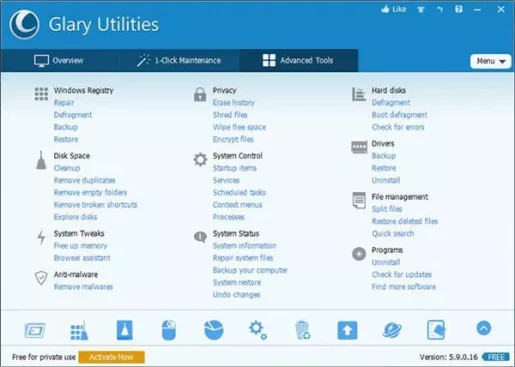
ຄືກັນກັບເຄື່ອງມືການເພີ່ມປະສິດທິພາບ PC ອື່ນໆ, Glary Utilities ຄຸນນະສົມບັດຈໍານວນຫຼາຍເຊັ່ນ (ເຮັດຄວາມສະອາດໄຟລ໌ຂີ້ເຫຍື້ອ - Disk Cleaner - Registry Optimizer - ຖອນການຕິດຕັ້ງໂປຣແກຣມ - Memory Optimizer - ຊ້ໍາກັນ File Cleaner) ແລະຫຼາຍຫຼາຍ.
ນອກຈາກນັ້ນ, ມັນເປັນການໂຕ້ຕອບຜູ້ໃຊ້ຂອງຊອບແວທີ່ເຮັດໃຫ້ Glary Utilities ມັນເປັນທີ່ນິຍົມຫຼາຍເພາະວ່າມັນງ່າຍຕໍ່ການໃຊ້.
6. AVG TuneUp
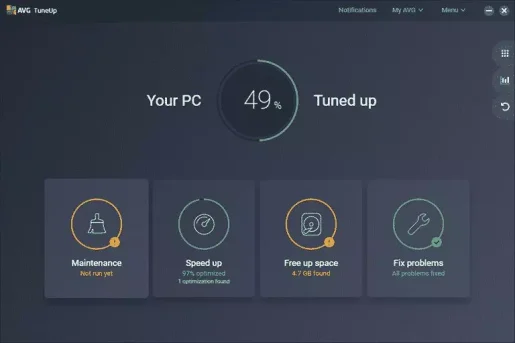
ໂຄງການ AVG TuneUp ມັນສະຫນອງເກືອບທຸກລັກສະນະທີ່ທ່ານຕ້ອງການເພື່ອປັບປຸງການປະຕິບັດຂອງ PC ຂອງທ່ານ. ຄຸນນະສົມບັດປະກອບມີ AVG TuneUp ການເພີ່ມປະສິດທິພາບການເລີ່ມຕົ້ນ, ເຄື່ອງ defragmenter ແຜ່ນ, ການສ້ອມແປງການລົງທະບຽນ Windows, ການກູ້ໄຟລ໌ທີ່ຖືກລົບ, ການເຮັດຄວາມສະອາດໄຟລ໌ຂີ້ເຫຍື້ອ, ແລະອື່ນໆອີກ.
ເພາະສະນັ້ນ, ໄດ້ AVG TuneUp ມັນເປັນເຄື່ອງມືການປັບປຸງ PC ທັງຫມົດໃນຫນຶ່ງສໍາລັບ Windows 10 ທີ່ທ່ານຈະຮັກການນໍາໃຊ້.
7. ຕົວເພີ່ມປະສິດທິພາບລະບົບຂັ້ນສູງ
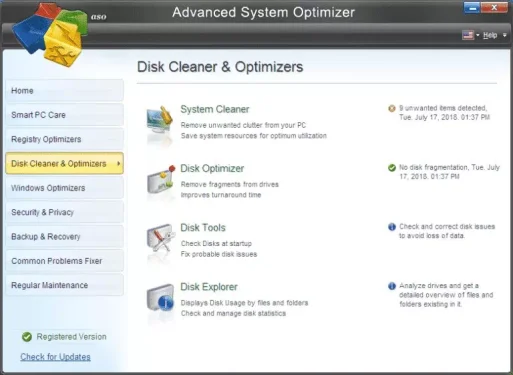
ພວກເຮົາໄດ້ລວມເອົາໂຄງການ ຕົວເພີ່ມປະສິດທິພາບລະບົບຂັ້ນສູງ ໃນບັນຊີລາຍຊື່ຂອງທາງເລືອກທີ່ດີທີ່ສຸດ CCleaner ມັນມາພ້ອມກັບເຄື່ອງມືການເພີ່ມປະສິດທິພາບຄອມພິວເຕີຫຼາຍອັນ. ການນໍາໃຊ້ ລະບົບຂັ້ນສູງ ທີ່ດີທີ່ສຸດ , ທ່ານສາມາດເພີ່ມປະສິດທິພາບແຜ່ນ, ເຮັດຄວາມສະອາດໄຟລ໌ຂີ້ເຫຍື້ອ, ເພີ່ມປະສິດທິພາບການລົງທະບຽນ, ແລະອື່ນໆ.
8. WinZip System Utilities Suite
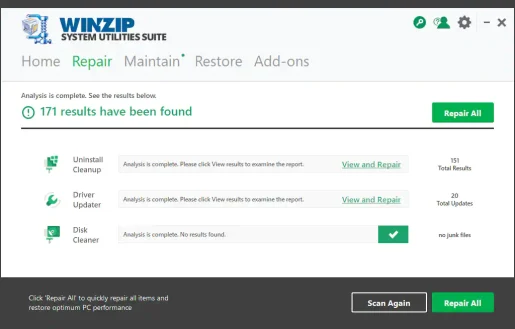
ໂຄງການ WinZip System Utilities Suite ເປັນທາງເລືອກ CCleaner ລະບົບປະຕິບັດການ Windows ທີ່ສູງທີ່ສຸດໃນບັນຊີລາຍການ, ທີ່ສາມາດເຮັດໃຫ້ PC ຊ້າໄວ.
ເຊັ່ນວ່າ ຕົວເພີ່ມປະສິດທິພາບລະບົບຂັ້ນສູງ , ນໍາສະເຫນີໂຄງການ WinZip System Utilities Suite ນອກຈາກນີ້ຍັງເປັນລະດັບຄວາມກ້ວາງຂອງທາງເລືອກທີ່ເຫມາະສົມ PC. ການນໍາໃຊ້ WinZip System Utilities Suite ທ່ານສາມາດເຮັດຄວາມສະອາດໄຟລ໌ຂີ້ເຫຍື້ອ, ລຶບໄຟລ໌ຊົ່ວຄາວ, ປັບປຸງການລົງທະບຽນ, ແລະອື່ນໆອີກ.
9. CleanMyPC
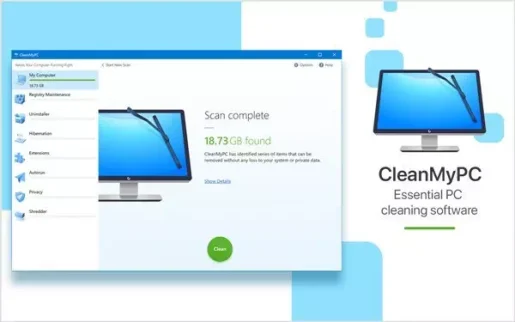
ການນໍາໃຊ້ CleanMyPC ທ່ານສາມາດທໍາຄວາມສະອາດໄຟລ໌ junk, ຄວາມປອດໄພທາງເລືອກຄວາມເປັນສ່ວນຕົວ, ການຄຸ້ມຄອງລາຍການເລີ່ມຕົ້ນ, ແກ້ໄຂບັນຫາການຈົດທະບຽນ, ແລະອື່ນໆອີກ. CleanMyPC ແຕກຕ່າງຈາກຄູ່ແຂ່ງຂອງຕົນ.
ທ່ານຍັງສາມາດໃຊ້ໄດ້ CleanMyPC ເພື່ອຊອກຫາ ແລະລຶບໄຟລ໌ຂີ້ເຫຍື້ອ, ໄຟລ໌ຊໍ້າກັນ, ຂໍ້ມູນການລົງທະບຽນທີ່ບໍ່ຖືກຕ້ອງ, ແລະອື່ນໆອີກ.
10. ເຄື່ອງໃຊ້ໄຟຟ້າ Norton
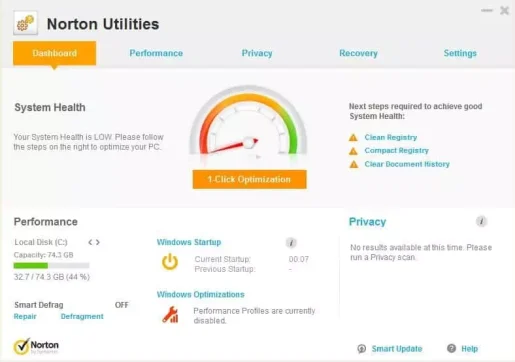
ທ່ານກໍາລັງຊອກຫາຊອບແວທີ່ງ່າຍຕໍ່ການໃຊ້ແຕ່ມີອໍານາດເພື່ອເລັ່ງ PC ຂອງທ່ານບໍ? ຖ້າແມ່ນ, ຫຼັງຈາກນັ້ນທ່ານຈໍາເປັນຕ້ອງພະຍາຍາມ ເຄື່ອງໃຊ້ໄຟຟ້າ Norton.
ໂຄງການເຮັດວຽກ ເຄື່ອງໃຊ້ໄຟຟ້າ Norton ປັບປຸງພະລັງງານການປະມວນຜົນຂອງຄອມພິວເຕີຂອງທ່ານ, ຮາດດິດ, ແລະ RAM (RAM) ເພື່ອດໍາເນີນການໂຄງການໄວຂຶ້ນ. ນອກຈາກນັ້ນ, ມັນຍັງສາມາດນໍາໃຊ້ ເຄື່ອງໃຊ້ໄຟຟ້າ Norton ເພື່ອເຮັດຄວາມສະອາດໄຟລ໌ທະບຽນ, ໄຟລ໌ຂີ້ເຫຍື້ອ, ແລະອື່ນໆອີກ.
ເຫຼົ່ານີ້ແມ່ນທາງເລືອກທີ່ດີທີ່ສຸດ CCleaner ສໍາລັບ PC. ນອກຈາກນີ້, ເກືອບທຸກເຄື່ອງມືການເພີ່ມປະສິດທິພາບຂອງ PC ທີ່ລະບຸໄວ້ໃນບົດຄວາມແມ່ນບໍ່ເສຍຄ່າ, ສາມາດດາວໂຫລດໄດ້ແລະສາມາດໃຊ້ໄດ້. ໂປຣແກມເຫຼົ່ານີ້ຈະທຳຄວາມສະອາດພື້ນທີ່ຈັດເກັບຂໍ້ມູນ ແລະປັບປຸງປະສິດທິພາບຄອມພິວເຕີ. ຖ້າທ່ານຮູ້ທາງເລືອກອື່ນ, ໃຫ້ພວກເຮົາຮູ້ໃນຄໍາເຫັນ.
ທ່ານອາດຈະສົນໃຈຢາກຮຽນຮູ້ກ່ຽວກັບ:
- ວິທີການແກ້ໄຂບັນຫາ ping ສູງໃນເກມໃນ PC
- ວິທີການຊອກຫາ DNS ທີ່ໄວທີ່ສຸດສໍາລັບ PC
- 10 ແອນຕິໄວຣັສຟຣີທີ່ດີທີ່ສຸດ ສຳ ລັບຄອມພິວເຕີປີ 2021
- 10 ໂປຣແກມທີ່ດີທີ່ສຸດໃນການຕິດຕາມ ແລະວັດແທກອຸນຫະພູມ CPU ສໍາລັບ PC ໃນ Windows 10
ພວກເຮົາຫວັງວ່າທ່ານຈະພົບເຫັນບົດຄວາມນີ້ເປັນປະໂຫຍດສໍາລັບທ່ານໃນການຮູ້ 10 ທາງເລືອກທີ່ດີທີ່ສຸດ CCleaner ສໍາລັບ Windows 10. ແບ່ງປັນຄວາມຄິດເຫັນແລະປະສົບການຂອງທ່ານໃນຄໍາເຫັນ.









